
Dans le monde rapide d'aujourd'hui, rester connecté en déplacement n'est pas un luxe ; c'est une nécessité. Pour les utilisateurs Motorola Android, Android Auto offre une intégration transparente des capacités de leur smartphone avec le système d'infodivertissement de leur véhicule. Ce guide explique comment connecter votre appareil Motorola à Android Auto, garantissant que vous restiez connecté en toute sécurité, diverti et informé pendant vos déplacements.
Android Auto et ses avantages
Android Auto est une technologie révolutionnaire développée par Google qui permet aux conducteurs de refléter les fonctionnalités de leur appareil Android, telles que la navigation, la musique et la messagerie, directement sur l'écran du tableau de bord de leur voiture. Cette innovation met l'accent sur la sécurité en minimisant les distractions, permettant aux conducteurs de garder les yeux sur la route et les mains sur le volant. Au-delà de la sécurité, Android Auto améliore l'expérience de conduite grâce à son interface intuitive, ses commandes vocales et sa connectivité fluide, rendant chaque trajet agréable.
Importance d'une connectivité fluide pour les utilisateurs Motorola
Pour les utilisateurs Motorola, la connectivité Android Auto offre une expérience intégrée qui fusionne leur appareil mobile avec l'écosystème numérique de leur véhicule. Cette intégration est cruciale pour maintenir la productivité, profiter du contenu multimédia et utiliser les services de navigation sans compromettre la sécurité ou la commodité.
Préparer votre appareil Motorola pour Android Auto
Avant de commencer le processus de connexion, il est essentiel de préparer votre appareil Motorola et de vérifier sa compatibilité avec Android Auto.
Assurer la compatibilité
Android Auto est pris en charge sur la plupart des appareils Motorola fonctionnant sous Android 6.0 (Marshmallow) ou version ultérieure. Pour vérifier la compatibilité de votre appareil, visitez le site officiel d'Android Auto.
Liste de contrôle essentielle avant la connexion
Mettez à jour le logiciel de votre appareil Motorola : assurez-vous que votre appareil utilise la dernière version d'Android disponible pour votre modèle.
Installez la dernière version d'Android Auto : téléchargez ou mettez à jour l'application Android Auto depuis le Google Play Store.
Assurez-vous de la compatibilité du véhicule : vérifiez si votre véhicule prend en charge Android Auto. Cette information est généralement disponible dans le manuel d'utilisation de votre voiture ou sur le site web du fabricant.
Guide étape par étape pour connecter votre Motorola à Android Auto

Connexion filaire
Connexion via USB:
Démarrez votre véhicule et assurez-vous qu'il est en position parking.
Utilisez un câble USB de haute qualité pour connecter votre appareil Motorola au port USB de votre voiture.
Suivez les instructions à l'écran sur l'affichage de votre voiture et sur votre appareil Motorola pour terminer la configuration.
Dépannage des problèmes courants:
Assurez-vous que le câble est bien connecté aux deux extrémités.
Essayez un autre port USB si disponible.
Redémarrez votre appareil Motorola et essayez de vous connecter à nouveau.
Connexion sans fil
Configuration d'Android Auto sans fil:
Assurez-vous que votre véhicule est à l'arrêt.
Sur votre appareil Motorola, ouvrez l'application Android Auto et rendez-vous dans les « Paramètres ».
Sélectionnez « Ajouter une nouvelle voiture » et suivez les instructions pour compléter la configuration sans fil.
Surmonter les défis courants de connexion sans fil:
Assurez-vous que le Bluetooth et le Wi-Fi de votre appareil sont activés.
Approchez votre appareil du système d'infodivertissement de la voiture lors de la configuration initiale.
Redémarrez à la fois votre appareil Motorola et le système du véhicule si la connexion échoue.
Maximiser votre expérience Android Auto
Personnalisation des paramètres Android Auto sur votre Motorola
Plongez dans les paramètres de l'application Android Auto sur votre appareil Motorola pour personnaliser votre expérience de conduite. Vous pouvez modifier les préférences de navigation, gérer les notifications des applications, et plus encore.
Applications recommandées pour les utilisateurs d'Android Auto
Explorez des applications comme Waze pour les mises à jour du trafic en temps réel, Spotify pour le streaming musical, et WhatsApp pour la messagerie. Ces applications sont conçues pour fonctionner parfaitement avec Android Auto, enrichissant votre expérience de conduite.
Conseils pour utiliser efficacement les commandes vocales
Exploitez la puissance de Google Assistant en utilisant les commandes vocales pour contrôler la navigation, envoyer des messages et jouer de la musique. Cette fonctionnalité améliore la sécurité en vous permettant de rester concentré sur la route.
Conseils et astuces avancés
Amélioration de la qualité audio pour la musique et les appels
Un son de haute qualité est essentiel pour profiter de la musique et d'une qualité d'appel claire dans votre véhicule. Pour améliorer l'audio :
Ajustez les réglages de l'égaliseur dans votre application musicale pour correspondre à l'acoustique de votre voiture.
Assurez-vous que le volume Bluetooth de votre appareil Motorola est réglé au maximum pour une meilleure transmission audio.
Dans les paramètres d'Android Auto, activez l'option pour privilégier la connexion Wi-Fi plutôt que les données cellulaires pour le streaming, garantissant une meilleure qualité audio.
Utiliser Android Auto avec des applications tierces
Android Auto prend en charge une multitude d'applications tierces conçues pour améliorer votre expérience de conduite. Pour en tirer parti :
Explorez le Google Play Store pour des applications compatibles Android Auto dans des catégories telles que la navigation, la messagerie et la musique.
Personnalisez le lanceur d'applications dans Android Auto pour accéder rapidement à vos applications les plus utilisées.
Gardez vos applications à jour pour assurer la compatibilité et accéder aux dernières fonctionnalités.
Naviguer avec Android Auto : meilleures pratiques et raccourcis
La navigation est une fonction essentielle d'Android Auto. Améliorez votre expérience de navigation en :
Utiliser les commandes vocales pour définir des destinations sans les mains. Dites simplement, « Hey Google, navigate to [destination]. »
Télécharger à l'avance les cartes dans votre application de navigation pour les zones avec une mauvaise réception cellulaire.
Utiliser les mises à jour du trafic en temps réel et les suggestions d'itinéraires alternatifs pour éviter les retards.
Dépannage des problèmes courants

Résolution des problèmes de connectivité
Si vous rencontrez des problèmes pour connecter votre appareil Motorola à Android Auto :
Vérifiez si votre câble USB est spécifiquement conçu pour le transfert de données, pas seulement pour la charge.
Vérifiez que votre véhicule et votre appareil Motorola disposent des dernières mises à jour du firmware et du logiciel.
Réinitialisez le système d'infodivertissement de votre voiture et redémarrez votre appareil Motorola pour résoudre les dysfonctionnements temporaires.
Résolution des problèmes audio et microphone
Pour les problèmes audio ou de microphone lors des appels ou des commandes vocales :
Nettoyez le microphone et les haut-parleurs de votre appareil Motorola pour vous assurer qu'ils ne sont pas obstrués.
Ajustez les paramètres du microphone dans Android Auto pour garantir des niveaux d'entrée optimaux.
Vérifiez les réglages audio du système d'infodivertissement de votre voiture, en vous assurant qu'ils ne sont pas en sourdine ou réglés trop bas.
Mettre à jour et maintenir Android Auto sur votre appareil Motorola
Garder Android Auto à jour est crucial pour la performance et la compatibilité :
Vérifiez régulièrement les mises à jour de l'application Android Auto sur le Google Play Store.
Mettez à jour le système d'exploitation de votre appareil Motorola pour garantir la compatibilité avec les dernières fonctionnalités d'Android Auto.
Videz le cache et les données d'Android Auto dans les paramètres de votre appareil si vous rencontrez des problèmes persistants.
FAQ
Tous les appareils Motorola peuvent-ils se connecter à Android Auto ?
Tous les appareils Motorola ne peuvent pas se connecter à Android Auto. La compatibilité nécessite généralement un appareil fonctionnant sous Android 6.0 (Marshmallow) ou une version ultérieure. Il est essentiel de vérifier le modèle spécifique de votre appareil Motorola par rapport à la liste de compatibilité fournie par Android Auto sur leur site officiel ou dans leur documentation d'assistance.
Comment puis-je mettre à jour Android Auto directement depuis mon appareil Motorola ?
Pour mettre à jour Android Auto directement depuis votre appareil Motorola, suivez ces étapes :
Ouvrez l'application Google Play Store sur votre appareil.
Utilisez la barre de recherche pour trouver "Android Auto."
Si une mise à jour est disponible, le bouton "Mettre à jour" apparaîtra. Appuyez dessus pour lancer le processus de mise à jour.
Attendez que la mise à jour soit terminée avant d'essayer d'utiliser l'application avec le système de votre voiture.
Garder l'application à jour garantit les meilleures performances et la compatibilité avec le système d'infodivertissement de votre voiture.
Que dois-je faire si mon appareil Motorola ne parvient pas à se connecter au système de ma voiture ?
Si votre appareil Motorola ne parvient pas à se connecter au système de votre voiture, essayez ces étapes de dépannage :
Vérifiez que votre câble USB n'est pas défectueux et qu'il est conçu pour le transfert de données.
Redémarrez à la fois votre appareil Motorola et le système d'infodivertissement de votre voiture.
Mettez à jour le logiciel de votre appareil Motorola et l'application Android Auto vers les dernières versions.
Vérifiez que votre voiture est compatible avec Android Auto et que la fonctionnalité est activée dans les paramètres de votre voiture.
Essayez de connecter un autre appareil compatible pour déterminer si le problème vient de votre téléphone ou du système de la voiture.
Est-il possible d'utiliser Android Auto sur ma moto ou mon vélo ?
Android Auto est principalement conçu pour une utilisation en voiture et n'est pas directement compatible avec les motos ou les vélos. Pour les véhicules à deux roues, vous pouvez envisager des alternatives comme Google Maps ou d'autres applications de navigation sur votre appareil Motorola, qui offrent des fonctionnalités similaires et peuvent être montées sur votre moto ou vélo pour les directions et la lecture multimédia.
Puis-je utiliser Android Auto sans câble USB ?
Oui, Android Auto peut être utilisé sans câble USB, à condition que votre appareil Motorola et votre voiture prennent en charge la connectivité Android Auto sans fil. Pour utiliser Android Auto sans fil, assurez-vous que le système de votre voiture est compatible avec cette fonctionnalité, et que votre téléphone a le Wi-Fi et le Bluetooth activés. Suivez le processus de configuration dans l'application Android Auto sur votre appareil pour établir une connexion sans fil.
Quelles sont les alternatives si ma voiture ou mon appareil Motorola n'est pas compatible avec Android Auto ?
Si votre voiture ou votre appareil Motorola n'est pas compatible avec Android Auto, considérez ces alternatives :
Connectivité Bluetooth : La plupart des voitures modernes prennent en charge Bluetooth, ce qui vous permet de passer des appels, d'écouter de la musique et parfois même d'envoyer des textos en utilisant des commandes vocales via le système audio de votre voiture.
Unités de tableau de bord tierces : Des unités de tableau de bord du marché secondaire sont disponibles et peuvent ajouter la compatibilité Android Auto à votre véhicule.
Applications de navigation autonomes : Des applications comme Google Maps, Waze ou HERE WeGo peuvent fournir la navigation et les mises à jour du trafic directement sur votre appareil Motorola, qui peut être monté à portée de vue pour faciliter l'utilisation pendant la conduite.
FM Transmetteurs ou câbles AUX : Pour la lecture audio, ceux-ci peuvent être utilisés pour connecter votre appareil au système audio de votre voiture si Bluetooth n'est pas une option.


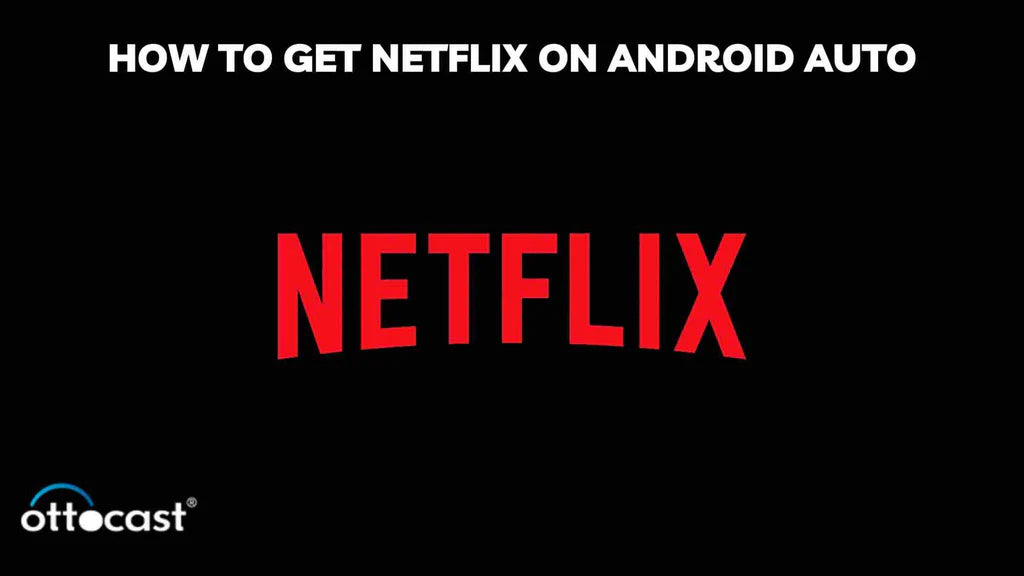
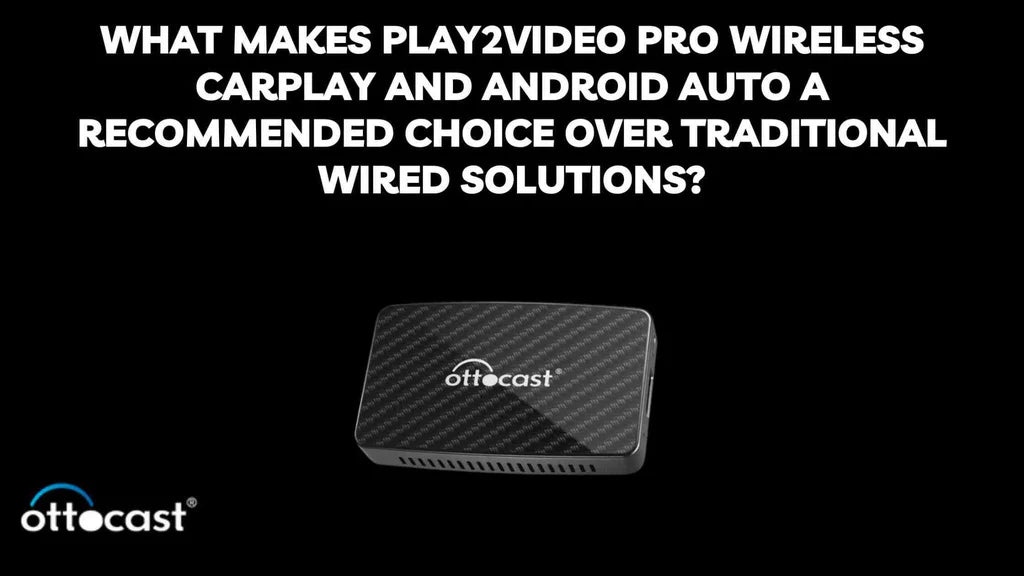
Laisser un commentaire
Tous les commentaires sont modérés avant publication.
Ce site est protégé par hCaptcha, et la Politique de confidentialité et les Conditions de service de hCaptcha s’appliquent.